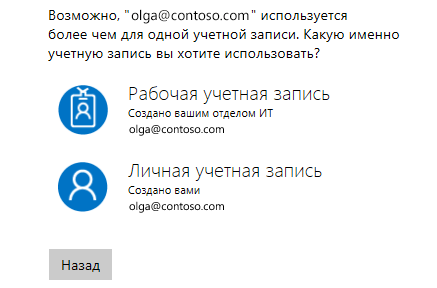Если во время входа в систему появится экран с вопросом «Какую учетную запись вы хотите использовать?», это значит, что у вас есть две учетные записи Майкрософт, использующие один и тот же адрес e-mail:
- Аккаунт, который, вероятно, был создан IT-отделом
- Личный счет, которые, вероятно, был создан Вами
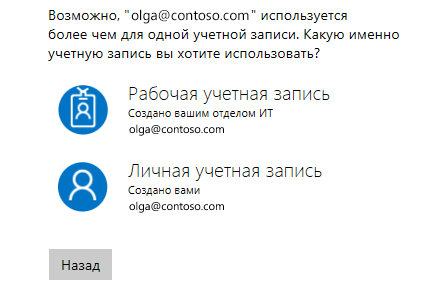
Если вы больше не хотите видеть этого запроса, вы можете изменить имя личной учетной записи, то есть использовать другой адрес электронной почты для входа в аккаунт.
Вы меняете способ входа в аккаунт, а не данные, с ним связанные.
Переименование лицевого счета Microsoft может упростить взаимодействие с приложениями, продуктами и службами Майкрософт, отделяя служебные обязанности от личных дел. Помните, однако, что это не может быть позже отменено. Иногда переименования лицевого счета может быть недостаточно.
- Вы используете телефон с системой Windows 8. Необходимо будет выполнить сброс телефона.
- Вы принадлежите к сообществу разработчиков Xbox. Вы можете потерять доступ к некоторым инструментам разработки.
- Подписка MSDN или Visual Studio связана с вашей учетной записью Майкрософт.
Чтобы изменить учетную запись Майкрософт, выполните следующие действия:
- Войдите в систему на страницу с информацией о Вас на вашей учетной записи Microsoft.
- Выберите пункт Управление входом в учетную запись Майкрософт.
- Проверьте информацию в разделе Псевдоним учетной записи.
- Если там уже добавлен личный адрес электронной почты, вы можете пропустить этот шаг.
- Если виден только рабочий адрес электронной почты, введите свой персональный адрес электронной почты или создайте новый в службе Майкрософт и выберите пункт Добавить адрес электронной почты или Добавить номер телефона.
- Если рядом с личным адресом электронной почты нет приписки (основной псевдоним), установите его, как свой основной псевдоним, выбрав пункт Установить в качестве основного.
- Выберите пункт Удалить рядом со служебным адресом электронной почты, чтобы удалить его из своей учетной записи.
В будущем Вы сможете войти в свою учетную запись Microsoft с помощью персонального адреса электронной почты. Может быть, нужно будет снова войти в систему для некоторых приложений и устройств с Windows.